AVERAGEA関数:値の平均値を取得する
AVERAGEA 関数は Excel で用意されている関数の一つで、引数に指定した数値や文字列、論理値の値の平均値を取得します。 TRUE は 1 、 FALSE は 0 、文字列は 0 として平均を計算するときの対象となります。ここでは Excel における AVERAGEA 関数の使い方について解説します。
※ Excel の対応バージョン : 365 web 2021 2019 2016 2013 2010 2007
(Last modified: )
AVERAGEA関数の使い方
AVERAGEA 関数は引数に指定した値の平均を取得します。
AVERAGEA(値1,値2,...)
引数に値または値が入力されているセルを指定します。セル範囲を指定することもできます。引数として指定したセル範囲またはセルには空白セルが含まれている場合は無視されます。
値として論理値が含まれていた場合、 TRUE は 1 、 FALSE は 0 として計算されます。また文字列は 0 として計算されます。
例えば引数として 4, 7, TRUE を指定した場合、結果として (4 + 7 + 1) ÷ 3 = 4 を返します。
=AVERAGEA(4,7,TRUE) --> 4
引数に直接数値を表す文字列を指定した場合、 0 ではなく文字列があらわす数値として計算されます。例えば引数として 12, 15, "21" を指定した場合、結果として (12 + 15 + 21) ÷ 3 = 16 を返します。
=AVERAGEA(12,15,"21") --> 16
セルに文字列が入力されている場合は、例えば数値を表す文字列であっても 0 として計算されます。
AVERAGEA関数のサンプル
それでは実際に AVERAGEA 関数を使ってみます。 Excel のシートに対象の数値を次のように入力しました。
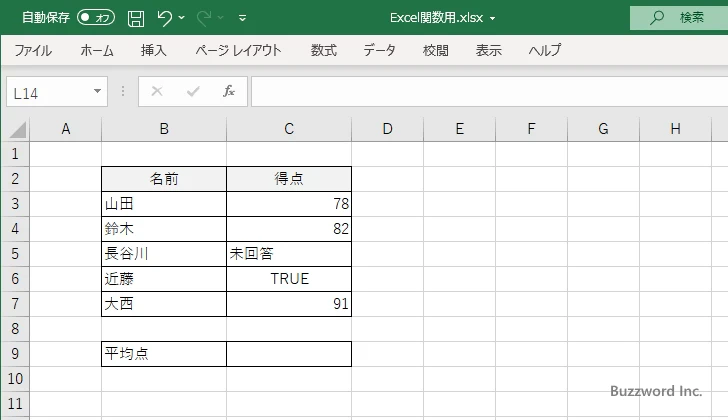
平均値を表示する C9 セルを選択し、次のように入力しました。 AVERAGEA 関数の 1 番目の引数に平均値を調べる範囲として C3:C7 を指定します。
=AVERAGEA(C3:C7)
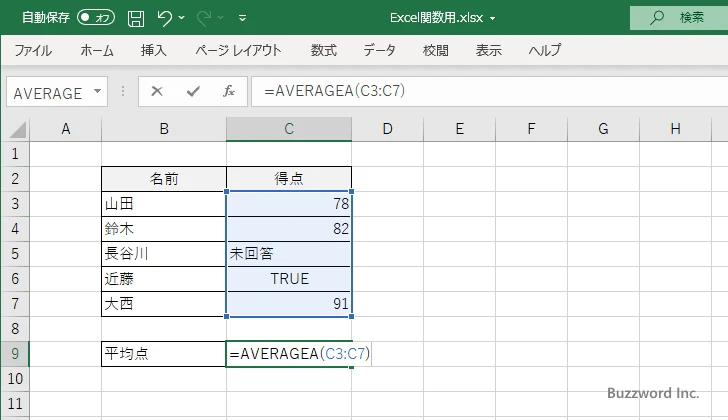
Enter キーを押すと、 C9 セルには次のように表示されます。
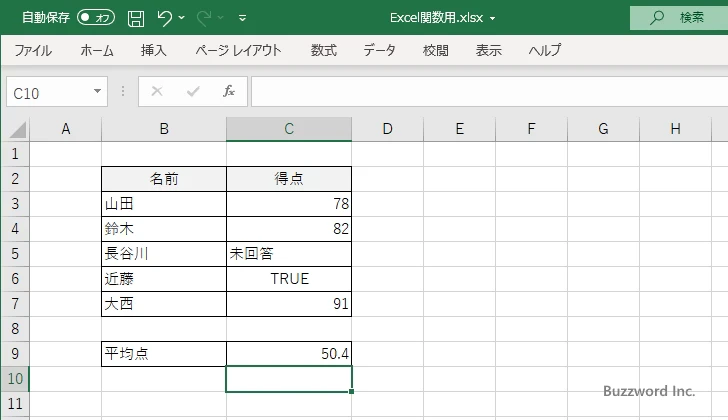
C3 から C7 までの範囲にセルは 5 つありますが、文字列が入力されている C5 は 0 、論理値の TRUE が入力されている C6 は 1 が入力されているものとして計算されます。この 5 つのセルに入力されている数値を合計し、合計を 5 で割ることで平均値を計算します。
-- --
Excel における AVERAGEA 関数の使い方について解説しました。
( Written by Tatsuo Ikura )

著者 / TATSUO IKURA
これから IT 関連の知識を学ばれる方を対象に、色々な言語でのプログラミング方法や関連する技術、開発環境構築などに関する解説サイトを運営しています。